Skelbimas
 Kompiuteris yra vienas universaliausių vaizdo grotuvų, kurį kada nors išrado. Tai gali leisti diskus, įvairius failus ar srautiniu būdu perduoti vaizdo įrašus iš interneto. Maža to, ko nėra kompiuteryje, ir jei kažkas neveikia, tai paprastai būna dėl to DRM o ne aparatinė įranga.
Kompiuteris yra vienas universaliausių vaizdo grotuvų, kurį kada nors išrado. Tai gali leisti diskus, įvairius failus ar srautiniu būdu perduoti vaizdo įrašus iš interneto. Maža to, ko nėra kompiuteryje, ir jei kažkas neveikia, tai paprastai būna dėl to DRM o ne aparatinė įranga.
Tačiau kompiuteris visada jautėsi keistai izoliuotas nuo kitų įrenginių, įskaitant tuos, kurie skirti vaizduoti vaizdo įrašus. Beveik visi kompiuteriai turi galimybę išvesti vaizdo įrašus, tačiau naudojami ryšiai gali painioti netyčinius.
Šis straipsnis padės jums išspręsti nesusikalbėjimą, paaiškindamas visas skirtingas išvesties parinktis, jų naudojimą ir pranašumus. Po to trumpai paliesime, kaip išspręsti keletą bendrų problemų, kylančių bandant rodyti kompiuterio vaizdo įrašą HDTV.
VGA

VGA yra sena vaizdo išvestis, pirmą kartą pristatyta dar 1987 m., O praėjusio amžiaus dešimtajame dešimtmetyje ji tapo standartine kompiuterio vaizdo išvestimi. Tai yra 15 kontaktų jungtis, kuri dažnai būna mėlynos spalvos, kad ją būtų galima atskirti nuo kitų prievadų su kaiščiais.
Vis dar rasite VGA jungčių daugelyje stalinių kompiuterių ir daugelyje HDTV. Televizoriai VGA ryšį kartais vadina „kompiuteriu įvestis. “ Nors šis ryšys buvo sukurtas tuo metu, kai skiriamoji geba buvo daug mažesnė, šis ryšys turi savybę rodyti iki 2048×1536.
Kokybė labai priklauso nuo signalo išvesties, kabelio kokybės ir ilgio. Daugelis žmonių teigia, kad naujesnis skaitmeninis ryšys siūlo geresnę kokybę, tačiau kiti nepastebi jokio skirtumo.
VGA išėjimui iš darbalaukio ar asmeninio kompiuterio dažnai reikės įjungti papildomą tokiu būdu sujungtą ekraną naudojant „Windows“ ekrano ypatybes. Kai kuriuose nešiojamuosiuose kompiuteriuose yra mygtukas arba klaviatūros funkcijos klavišas, įjungiantis arba išjungiantis VGA.
DVI

Įvesta 1999 m., DVI amžių pabaigoje perėmė VGA kaip pasirinktą asmeninio kompiuterio vaizdo išvestį. Jis buvo sukurtas skaitmeniniams signalams perduoti, tačiau taip pat turėjo galimybę valdyti analoginius signalus.
DVI buvo ir tebėra neįprastai dažna staliniuose kompiuteriuose, tačiau ji nėra tokia įprasta nešiojamuosiuose kompiuteriuose. Tai taip pat nėra įprasta HDTV, kurie paprastai siūlo tik vieną VGA įvestį, o ne VGA ir DVI. Vis dėlto jį galite rasti kai kuriuose modeliuose. 1080p išvestis nėra problema, nebent bandote prijungti kompiuterį prie HDTV 15 pėdų ar trumpesniu kabeliu. Dėl signalo pablogėjimo gali kilti problemų dėl ilgesnių važiavimų.
Paprastai tai veikia kaip „plug-and-play“ jungtis, todėl jums tereikia padaryti vieną DVI laido galą prie kompiuterio, o kitą - prie televizoriaus.
HDMI

Jei turite modernų HDTV, tai tikrai turite HDMI įvestys, ir jei jūs turite gana naujausią stalinį ar nešiojamąjį kompiuterį, greičiausiai turite HDMI išvestį. Tai tapo neįtikėtinai populiariu visų rūšių prietaisų, galinčių įvesti ar įvesti vaizdo įrašą, standartu.
HDMI yra skaitmeninis ryšys, galintis valdyti skiriamąją gebą iki 1920 × 1200 (su ankstesnėmis nei 1.3 versijomis) arba iki 2560 × 1600 (su 1.3 ir naujesnėmis versijomis). Tai iš tikrųjų „plug-and-play“ sprendimas. Jūsų kompiuteris turėtų sugebėti automatiškai aptikti ir sukonfigūruoti bet kokį ekraną, prijungtą per HDMI.
Skirtingai nuo ankstesnių su kompiuteriu suderinamų išėjimų, HDMI taip pat sujungia garsą. Keletą metų tai buvo problematiška, nes kompiuteriai buvo sukurti remiantis prielaida, kad vaizdo ir garso išvestis bus valdoma atskirai, atskiromis mikroschemomis.
Tačiau nuo 2006 m. Integruota „Intel“ grafika palaiko garso įrašą per HDMI. „Nvidia“ ir „AMD“ taip pat palaiko garso įrašą per HDMI su dabartinėmis vaizdo plokštėmis, tačiau kortelės, kurios yra senesnės nei keleri metai, gali nepasiūlyti šios paramos. Kai kurios 200 serijos „Nvidia“ kortelės turėjo garsą per HDMI, tačiau jis veiks tik tada, kai prijungsite S / PDIF laidas tarp jūsų kompiuterio vidinės garso plokštės ir įvesties į „Nvidia“ vaizdo plokštę.
„DisplayPort“ / „Thunderbolt“

Šis skaitmeninis vaizdo ryšys buvo sugalvotas 2006 m., Kaip DVI pakaitalo. Skirtingai nuo HDMI, „DisplayPort“ buvo sukurtas atsižvelgiant į kompiuterius. Jis gali išvesti iki 3840 × 2160 skiriamąją gebą, taip pat turi neįprastą galimybę prisijungti prie kelių ekranų iš vieno išėjimo su ramunėlių grandinės jungtimi.
Kai kuriuose kompiuteriuose „DisplayPort“ yra įprasta. AMD vaizdo plokštėse tai dažnai būna, o „Apple MacBooks“ visiškai tuo pasikliauja. Tačiau tai nėra įprasta televizorių įvestis, todėl dažniausiai reikės įsigyti „DisplayPort-to-HDMI“ adapterį.
Griaustinis Kodėl „Apple“ naujasis „Thunderbolt“ prievadas yra nuostabus [paaiškinta apie technologiją]Įvesties / išvesties prievadai nėra technologija, apie kurią žmonės daug laiko praleidžia galvodami. Pripažinkime - jie nėra seksualūs. Vis dėlto uostai yra svarbūs. Kaip sąsaja tarp jūsų kompiuterio ir viso kito, jūsų ... Skaityti daugiau , neseniai pristatytas ryšys, palaiko „DisplayPort“. Tai neįprastas ryšys, nes sujungia vaizdo ryšį („DisplayPort“) su bendruoju duomenų ryšiu („PCI Express“).
„Mini-DisplayPort“ ir „Thunderbolt“ jungtys yra suderinamos. Tai yra geras dalykas, nes šiuo metu nedaugelis įrenginių siūlo „Thunderbolt“ palaikymą. Šiuo metu „Thunderbolt“ nepalaiko nė vienas televizorius.
„Overscan“ / „Underscan“ taisymas
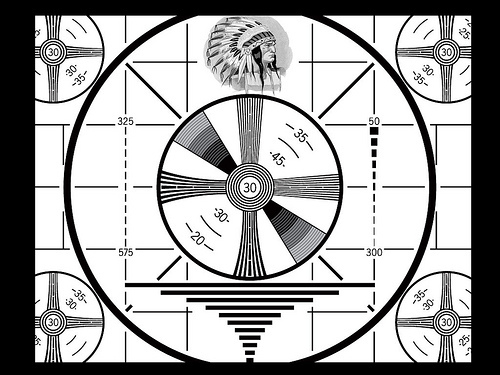
Pamatysite, kad 99% jungčių tarp kompiuterio ir televizoriaus iš esmės yra prijungti ir leisti. Televizorius ir kompiuteris automatiškai bendraus (jei televizoriui bus parinktas tinkamas įvesties šaltinis, žinoma!) Ir bus rodomas vaizdas.
Net optimali skiriamoji geba daugeliu atvejų bus automatiškai aptinkama ir sukonfigūruota, o jei jos nėra, galite tai lengvai ištaisyti naudodami lango ekrano ypatybes. Tačiau galite pastebėti, kad vaizdas yra per didelis arba per mažas, net tinkamai sureguliavus skiriamąją gebą.
Ši problema vadinama „overscan“ (jei vaizdas per didelis jūsų televizoriui) arba „undercan“ (jei vaizdas yra per mažas). To negalite ištaisyti naudodami „Windows“ ekrano ypatybes, tačiau paprastai galite ištaisyti naudodami kompiuterio ekrano tvarkykles.
Dešiniuoju pelės mygtuku spustelėkite tuščią darbalaukio dalį ir ieškokite „AMD Catalyst Control Center“, „Nvidia“ valdymo skydelio ar „Intel Graphics Properties“. Atidarę tvarkyklės valdymo skydą ieškokite HDTV nustatymų skydelio ir raskite vaizdo mastelio parinkčių.
Galbūt taip pat galėsite išspręsti problemą naudodamiesi savo televizoriaus nustatymais, tačiau kadangi įvairių televizorių meniu yra labai skirtingi, galiu kreiptis tik į jūsų vadovą.
Kitos įprastos ekrano išvesties problemos
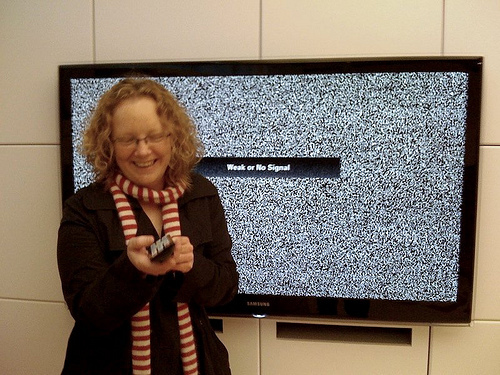
Nors HDTV turėtų veikti automatiškai su šiuolaikiniu kompiuteriu, retkarčiais galite gauti tik juodą ekraną arba pranešimą, kuriame nurodoma, kad nebuvo nustatyta jokios įvesties.
Tokios problemos dažniausiai kyla dėl nesuderinamumo tarp jūsų kompiuterio ir televizoriaus nustatymų. Atnaujinimo dažnis yra dažnas kaltininkas. Daugelis televizorių palaiko tik keletą konkrečių režimų ir nerodo vaizdo, jei atnaujinimo dažnis neteisingas.
Tai galite išspręsti atidarę savo Ekrano ypatybės, pasirenkant Sureguliuokite skiriamąją gebą tada spustelėkite Pažangūs nustatymai. Atnaujinimo dažnį rasite skiltyje „monitoriai“Skirtuką. Daugelis televizorių palaiko 60 Hz.
Kai kuriais atvejais skiriamoji geba gali suaktyvinti televizorių. Pvz., Jei turite 720p televizorių, bet jūsų kompiuteris bando išvesti 1600 × 900 arba 1920 × 1200, signalas gali būti atmestas. Paprastai tai galite išspręsti atidarę Ekrano ypatybės ir eina į Sureguliuokite skiriamąją gebą ir tada pasirenkate tinkamą antrosios ekrano (jūsų televizoriaus) skiriamąją gebą.
Piktnaudžiavimas vaizdo išvestimi taip pat kartais gali sukelti problemų. Staliniuose kompiuteriuose, turinčiuose vaizdo plokštę, paprastai turėsite du vaizdo išvesties rinkinius: vieną - integruotam vaizdo sprendimui (kuris neaktyvus), kitą - vaizdo plokštei. Jei bandysite naudoti išėjimus, sujungtus su integruotu vaizdo įrašu, kol įdiegta vaizdo plokštė, signalo negausite.
Tai reiškia, kad kompiuteris, kuris fiziškai siūlo daugybę vaizdo išėjimų, gali būti įvestas tik į vieną arba du televizoriaus ekranai, nes išėjimai yra padalijami tarp aktyvios vaizdo plokštės ir neaktyvaus integruoto vaizdo įrašo.
Pastaba apie standartinę raišką
Turbūt pastebėjote, kad šį straipsnį praleidau kalbėdamas apie prisijungimą prie HDTV.
Prijungti kompiuterį prie standartinės raiškos televizoriaus nėra neįmanoma. Geriausia bus išvesti per VGA ir konvertuoti signalą į kompozicinį ar komponentinį. Po velnių, galbūt net rasite išgalvotą standartinės raiškos televizorių su vidine VGA įvestimi.
Tačiau tai nėra tikėtina. Ir net jei jums tai pavyks, nesitikėkite daug dėl savo problemų. Kompiuterio išvestis yra labai baisi standartinės raiškos televizoriuje. Senesnių televizorių skiriamoji geba negali tinkamai valdyti smulkaus teksto, kurį naudoja kompiuterio vartotojo sąsaja.
Išvada
Tikiuosi, kad šis straipsnis padės jums geriau suprasti kompiuterio vaizdo įrašo išvestį per televizorių. Jei turite klausimų ar pasiūlymų, nedvejodami palikite juos komentaruose.
Vaizdo kreditas: „Yum9me“, Manfredas Wassmanas, Samcatchsides.com, Aurelien kraujažolė, Marcas Comeau, Danas Brickley, Johnathan O’Donnell
Matthew Smith yra laisvas rašytojas, gyvenantis Portlando Oregone. Jis taip pat rašo ir redaguoja „Digital Trends“.

